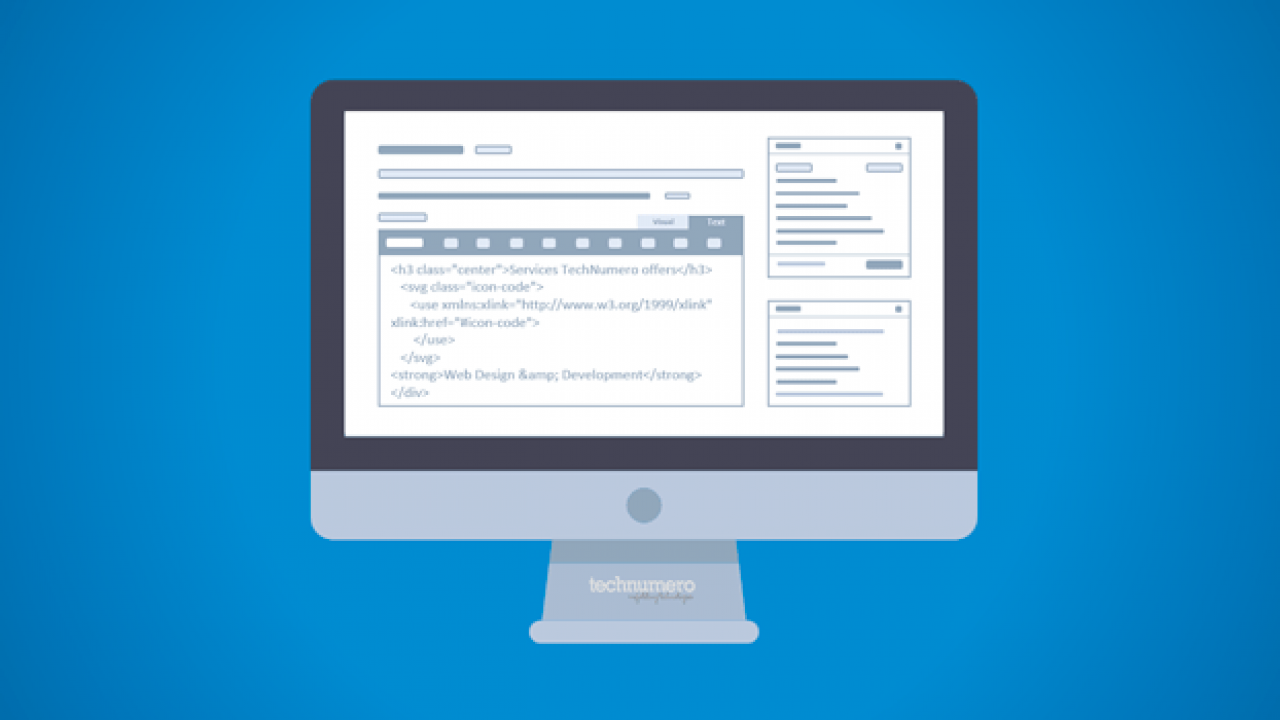
Condividi questo contenuto!
Sapevi che WordPress include un editor di temi e plugin integrato? Questo semplice editor di codice ti consente di modificare i tuoi temi e file plugin direttamente dalla dashboard di WordPress.
Ora, questo può sembrare davvero utile, ma può anche portare a problemi come la rottura del sito e potenziali problemi di sicurezza in combinazione con altre vulnerabilità.
In questa guida, spiegheremo perché e come disabilitare gli editor di temi e plugin dalla dashboard di WordPress
Perché disabilitare gli editor di temi e plugin dalla dashboard di WordPress?
WordPress è dotato di un editor di codice integrato che consente di modificare i temi di WordPress e i file dei plugin direttamente dall’area di amministrazione.
L’editor dei temi si trova nella pagina Aspetto »Editor dei temi . Per impostazione predefinita, mostrerà i file del tema attualmente attivo.
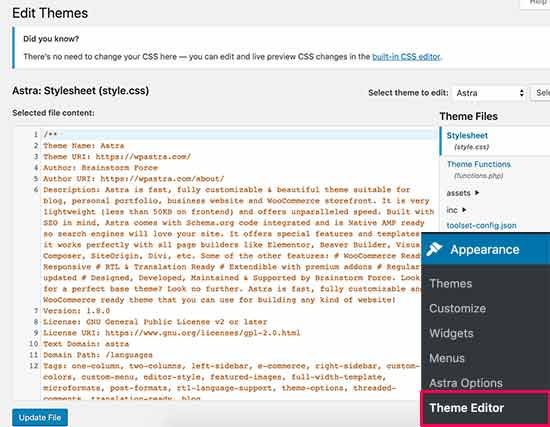
Allo stesso modo, l’editor dei plugin può essere visto nella pagina Plugin »Plugin Editor . Per impostazione predefinita, ti mostrerà uno dei plugin installati dal tuo sito che viene visualizzato per primo nell’ordine alfabetico.

Se visiti la pagina dell’editor del tema o del plug-in per la prima volta, WordPress ti avviserà che l’utilizzo dell’editor può interrompere il tuo sito web.
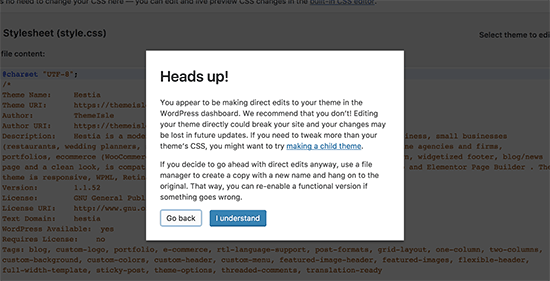
L’ditor di temi e plugin di WordPress, dalla versione 4.9, è stato aggiornato in modo da proteggere gli utenti dalla rottura accidentale del loro sito Web sbagliando la scrittura di codice o facendo errori gravi. Nella maggior parte dei casi, l’editor rileva un errore irreversibile e ripristina le modifiche.
Tuttavia, questo non è garantito e un po ‘di codice potrebbe ancora sfuggire e si finirebbe per perdere l’accesso all’area di amministrazione di WordPress .
Il problema più grande con l’editor di file integrato è che offre pieno accesso per aggiungere qualsiasi tipo di codice al tuo sito web.
Se un hacker ha fatto irruzione nell’area di amministrazione di WordPress, può utilizzare l’editor incorporato per ottenere l’accesso a tutti i dati di WordPress.
Gli hacker possono anche usarlo per distribuire malware o lanciare attacchi DDOS dal tuo sito Web WordPress.
Per migliorare la sicurezza di WordPress , ti consigliamo di rimuovere completamente gli editor di file integrati.
Detto questo, vediamo come disabilitare gli editor di temi e plugin in WordPress.
Come disabilitare gli editor di temi e plugin dalla dashboard di WordPress
Disabilitare gli editor di temi e plugin in WordPress è abbastanza semplice.
Modifica semplicemente il tuo file wp-config.php e incolla il seguente codice appena prima della riga che dice ‘Questo è tutto, smetti di modificarlo! Buona pubblicazione (That’s all, stop editing! Happy publishing)” :
define( 'DISALLOW_FILE_EDIT', true );
Ora puoi salvare le modifiche e caricare nuovamente il file wp-config.php sul tuo sito web.
Questo è tutto, ora vedrai gli editor dei temi e dei plugin sconparsi dai menu editor dei temi e dei plug-in nell’area di amministrazione di WordPress.
È inoltre possibile aggiungere questa riga di codice nel file functions.php del tuo tema, in un plug-in specifico per il tuo sito , o utilizzando il plugin Code Snippet .
Modo corretto di modificare i temi di WordPress e file plugin
Molti utenti utilizzano effettivamente gli editor di temi e plugin di WordPress per cercare il codice, aggiungere CSS personalizzati o modificare il codice nei loro temi child.
Se desideri solo aggiungere CSS personalizzati al tuo tema, puoi farlo utilizzando il personalizzatore del tema che si trova in Aspetto »Personalizza .
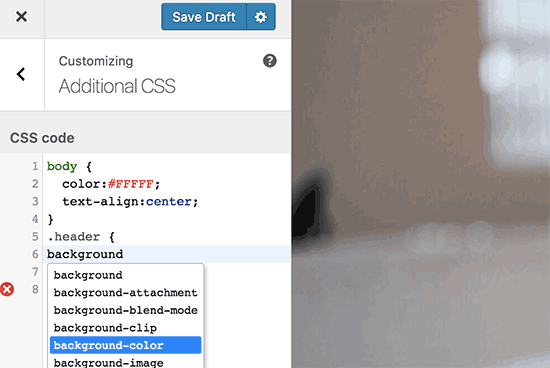
Per maggiori dettagli, consulta la nostra guida su come aggiungere CSS personalizzato in WordPress senza interrompere il tuo sito.
Se ti serve modificare il codice in un plugin, puoi farlo usando un client FTP .
Ultimo ma non meno importante, puoi anche creare un tema WordPress personalizzato senza scrivere alcun codice.
Speriamo che questo articolo ti abbia aiutato a imparare come disabilitare gli editor di temi e plugin dalla dashboard di WordPress. Puoi anche consultare la nostra guida per migliorare le prestazioni e la velocità di WordPress .
Condividi questo contenuto!
Related Posts



